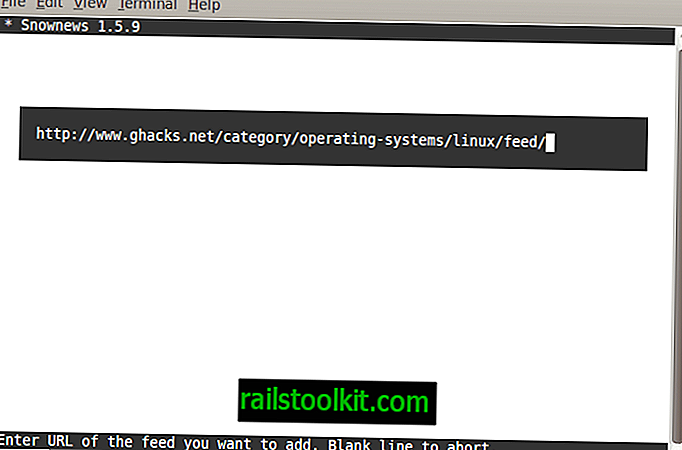Poniższy przewodnik zawiera informacje o tym, jak przyspieszyć przeglądarkę internetową Opera, aby poprawić wydajność i ogólne wrażenia.
„Nowa” przeglądarka Opera to przeglądarka oparta na Chromium, która współdzieli znaczną część swojego kodu z Google Chrome. Chociaż nie widziałem wielu skarg dotyczących wydajności lub wykorzystania zasobów przez przeglądarkę, zawsze jest miejsce na ulepszenia.
Poniższe wskazówki mogą pomóc w maksymalnym wykorzystaniu Opery. Może to być szczególnie przydatne, jeśli korzystasz z Opery na niskim systemie z małą pamięcią RAM i słabszym procesorem.
Przyspiesz przeglądarkę Opera

Pierwszą rzeczą, którą sugeruję, jest przejrzenie preferencji przeglądarki internetowej. To podejście jest takie samo, jak w przewodniku dotyczącym poprawy wydajności przeglądarki Vivaldi. Preferencje są ustawione dla maksymalnej zgodności zwykle i niekoniecznie najlepszej wydajności.
Załaduj opera: // ustawienia / w pasku adresu przeglądarki, aby rozpocząć. Możesz włączyć opcje „pokaż ustawienia zaawansowane” i „zawsze pokazuj ustawienia zaawansowanych użytkowników” na stronie Ustawienia.
Przeglądarka

Wybierz opcję Przeglądarka na stronie Ustawienia. Wprowadź następujące zmiany:
- Podczas uruchamiania - upewnij się, że opóźnione ładowanie kart w tle jest włączone. Poprawia to uruchamianie przeglądarki, jeśli poprzednia sesja zostanie przywrócona na starcie.
- Skróty - Jeśli nie używasz gestów, wyłącz „włącz gesty myszy” i „włącz gesty rocker”.
- Wiadomości osobiste - jeśli nie korzystasz z funkcji wiadomości osobistych, ustaw wartość „sprawdź moje źródła pod kątem nowych treści” na „nigdy”. Wyłącz „pokaż dostępne kanały informacyjne na pasku adresu”, jeśli nie jest to wymagane.
- Interfejs użytkownika - Wyłącz „pokaż podgląd zakładek”, a jeśli go nie używasz „włącz wyskakujące okienko wyszukiwania przy zaznaczaniu tekstu”.
- Motywy - wybierz podstawowy motyw, np. Białe tło.
- Oszczędzanie baterii - Oszczędzanie baterii oszczędza baterię, gdy korzystasz z Opery na urządzeniu zasilanym z baterii. Zmniejszy to jednak wydajność, aby to osiągnąć. Jeśli wydajność jest dla Ciebie ważniejsza, wyłącz oszczędzanie baterii.
Strony internetowe

Ulepszenia pod stronami internetowymi zależą w dużej mierze od sposobu korzystania z przeglądarki.
- Obrazy - jeśli możesz żyć w większości bez obrazów, rozważ zmianę ustawienia na „nie pokazuj żadnych obrazów”. Nie jest to zalecane dla większości użytkowników, ale poprawi czas ładowania strony.
- Flash - upewnij się, że Flash jest ustawiony na „kliknij, aby odtworzyć” lub „blokuje witrynom uruchomienie Flasha”. Możesz dodać wyjątki dla witryn, w których Flash ma działać.
prywatność i bezpieczeństwo

Ustawienia zależą w dużej mierze od użyteczności tutaj. Możesz rozważyć włączenie blokowania reklam i wyłączenie następujących opcji w trybie prywatności:
- Przewiduj działania sieciowe, aby poprawić wydajność ładowania strony.
- Pomóż ulepszyć Operę, wysyłając informacje o użyciu funkcji.
- Automatycznie wysyłaj raporty o awariach do Opery.
- Pobierz obrazy dla sugerowanych źródeł w Wiadomościach, na podstawie historii.
Inne poprawki i opcje

Jedną z rzeczy, które możesz chcieć zrobić, jest otwarcie wbudowanego Menedżera zadań w celu monitorowania użycia pamięci i procesora przez przeglądarkę, rozszerzenia, strony internetowe i procesor graficzny.
Opłaca się pozostawić otwarte okno Menedżera zadań podczas korzystania z Opery, tak jak zwykle. Może to ujawnić wąskie gardła lub problemy, na przykład z zainstalowanymi rozszerzeniami lub witrynami załadowanymi do przeglądarki, które wpływają na wydajność i szybkość przeglądarki.
Opera, ponieważ jest oparta na Chromium, obsługuje w większości te same parametry uruchamiania, jak Chromium, Chrome lub Vivaldi.
Następujące parametry uruchamiania mogą poprawić wydajność przeglądania. Są to te same, które poprawiają szybkość przeglądarki Vivaldi.
- -process-per-site przełącza się z modelu procesu na kartę na taki, który jest lżejszy pod względem zasobów, poprzez połączenie wszystkich stron witryny w jeden proces. Oszczędza to pamięć, jeśli regularnie otwierasz wiele stron w tej samej witrynie.
- -disk-cache-dir = z: \ opera \ –disk-cache-size = 104857600 przenosi pamięć podręczną dysku na inny dysk i ustawia go na 100 megabajtów. Szczególnie przydatny, jeśli zostanie przeniesiony na szybszy dysk lub dysk RAM.
- -enable-low-end-device-mode poprawia zużycie pamięci, wprowadzając poprawki najbardziej korzystne dla urządzeń z niższej półki.
- -włączanie-płytki o niskiej rozdzielczości poprawia wydajność podczas przewijania na urządzeniach końcowych.
Chociaż możesz uruchomić Opera z tymi parametrami ręcznie, możesz chcieć dodać je na stałe do skrótu przeglądarki, aby poprawić użyteczność.
Musisz kliknąć prawym przyciskiem myszy ikonę Opery na pasku zadań w systemie Windows (lub Menu Start lub Pulpit) i albo wybrać właściwości od razu, albo kliknąć prawym przyciskiem myszy Opera ponownie, zanim właściwości staną się dostępne.
Dodaj parametry startowe na końcu pola docelowego i upewnij się, że między ścieżką pliku i nazwą Opery a parametrami jest odstęp.
Oto przykład: „C: \ Program Files (x86) \ Opera Developer \ launcher.exe” - włącza tryb urządzenia na niższym poziomie
Teraz Ty : możesz podzielić się wskazówkami dotyczącymi przyspieszenia Opery w komentarzach poniżej.